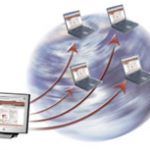 Речь пойдет о программах, позволяющих показывать свой десктоп или находится на удаленном десктопе независимо от того, какой у вас IP и за какими NAT-ами вы спрятаны. Удаленный доступ, это идеальный способ помочь друзьям или родителям объяснить или разобраться с проблемой в комьютере не тратя время на транспорт. Конечно, ходить в гости это хорошо, особенно к родителям. Но, когда нужно ехать 50 км, только для того чтобы скачать 7zip, нажать «next, next, next» в установщике и распаковать пару файлов, такой подход кажется не совсем удобным.
Речь пойдет о программах, позволяющих показывать свой десктоп или находится на удаленном десктопе независимо от того, какой у вас IP и за какими NAT-ами вы спрятаны. Удаленный доступ, это идеальный способ помочь друзьям или родителям объяснить или разобраться с проблемой в комьютере не тратя время на транспорт. Конечно, ходить в гости это хорошо, особенно к родителям. Но, когда нужно ехать 50 км, только для того чтобы скачать 7zip, нажать «next, next, next» в установщике и распаковать пару файлов, такой подход кажется не совсем удобным.
Типы доступа
Я могу представить себе три способа для понятия Desktop sharing (Доступ к дисплею — подходящее определение не нашел, хотя уверен что оно есть):
- Доступ к удаленному компьютеру, например, для предоставления помощи.
- Показать свой дисплей другим, например, чтобы показать клиенту, как работает программа, за которую он еще должен заплатить.
- Доступ к дисплею и веб камере, например, для проведения виртуальных конференций.
Теперь не сложно разобраться, что нужно именно вам.
Рынок программ для виртуальных конференций и доступа к удаленному рабочему столу
После того как я потратил пол дня на обзор, убедился в следующем. Если вы планируете писать подобную программу, то не делайте этого. Этот рынок уже освоен и поделен, при этом он требует хороших затрат на сервера ретрансляторы. А большого дохода тоже ждать не стоит.
Я нашел десятки подобного софта, большинство из них действуют по Trial версии. Такие я даже рассматривать не буду, так как твердо считаю, что она сильно ограничивает пользователя и является самой слабой бизнес моделью которую можно придумать.
Среди программ есть также Free и OpenSource. Программа распространяется бесплатно, а компания получает только процент, если вы предоставляете удаленные услуги. скажем по удалению вирусов.
Списки таких программ на английском, можно посмотреть на Wikipedia здесь и здесь, а также из этой записи или вот в этом списке.
Технологии для организации доступа.
Можно писать собственный протокол для передачи изображения, но это потребует гораздо больше времени и дополнительных рисков, чем использовать какой-нибудь готовый и свободный протокол или технологию. Расскажу о тех, которые я понимаю: 😉
- VNC — популярный и свободный протокол. Его кстати используют многие даже в программах, которые в дальнейшем пользователь должен купить за 20$. Пример свободные EchoVNC и uVNC. От пользователя потребуется установить ретранслятор на любой сервер с прямым доступом.
- Flash — флеш умеет делать видео поток и передавать его через интернет. Для такого решения даже не обязательно устанавливать какой-либо софт, а доступ можно устраивать прямо с веб-браузера. Для захвата рабочего стола все-таки понадобится дополнение, скажем ffmpeg с надстройкой кормящей ему скрин с рабочего стола.
- Java — тоже позволяет захватить экран. Для того чтобы облегчить установку, можно использовать WebStart или Applet. Тут можно посмотреть примеры на Java.
- RDP — есть свободная реализация RDP протокола который мспользуется для шаринга десктопа в Windows.
Когда протокол выбран, нужно решить проблему тех пользователей, которые сидят за NAT. Для этого потребуется сервер ретранслятор, на английском об этом можно почитать здесь. Возможно я расскажу об этом в следующих статьях.
Что такое ретранслятор
Ретранслятор, это сервис, который доступен из сети и позволяет передавать информацию от одного подключения, другому. Это своего рода мост. Если оба компьютера не могут подключится друг к другу напрямую, они оба подключаются к ретранслятору, который просо передает трафик от одного-другому и наоборот.
Выбор подходящей программы
Прежде всего, нужно учитывать доступность программы, чем меньше клиент вынужден сделать кликов чтобы предоставить вам или получить доступ, тем меньше проблем и больше шанс, что вы все-таки сможете помочь. Ведь если вам нужно предоставить кому-то помощь, то для клиента может быть проблемой даже установка софта. Немаловажную роль играет и язык интерфейса а также картинки. Неподготовленному пользователю гораздо проще, когда он видит, что то, что он делает совпадает с тем, что нарисовано на картинках.
Список никак не отсортирован. Если интересно, мои предпочтения можно посмотреть в заключении.
Программы для показа своего экрана другим.
Типичный пример Microsoft Remote Assistance (eng) который установлен на любом Windows начиная с XP. Тут вполне можно обойтись без клиента, так как вам нужно только показать экран. Практика показывает, что без клиентские решения несколько медленнее аналогов. В некоторых случаях такой сервис создан для предоставления услуг эксперта:
![]() CrossLoop — программа доступа, клиент-эксперт. Многоязычная, но требует установки приложения на компьютер. Протестировать между RDP и VirtualBox, не удалось. Думаю, это связанно с тем, что для доступа используется RDP.
CrossLoop — программа доступа, клиент-эксперт. Многоязычная, но требует установки приложения на компьютер. Протестировать между RDP и VirtualBox, не удалось. Думаю, это связанно с тем, что для доступа используется RDP.
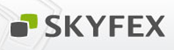 SkyFex — сервис, подобный предыдущему, тоже клиент-эксперт. Сам я его не тестировал, при первом просмотре, кажется что спектр возможностей несколько меньше конкурентов.
SkyFex — сервис, подобный предыдущему, тоже клиент-эксперт. Сам я его не тестировал, при первом просмотре, кажется что спектр возможностей несколько меньше конкурентов.
 Эту штуку пишут китайцы. YuuGuu интегрируется со всеми популярными IM и работает как отдельная программа. К сожалению передача экрана немного запаздывает, зато не требует от клиента никакой установки, а работает через Flash. Есть возможность предоставить доступ к мышке и клавиатуре.
Эту штуку пишут китайцы. YuuGuu интегрируется со всеми популярными IM и работает как отдельная программа. К сожалению передача экрана немного запаздывает, зато не требует от клиента никакой установки, а работает через Flash. Есть возможность предоставить доступ к мышке и клавиатуре.
![]() Вообще, эта компания делает много хорошего софта, превращающих сложные вещи в простые. LogMeIn Free — одна из немногих услуг, предоставляемых ими бесплатно. А позволяет она настроить доступ к любому компьютеру, подключенному к сети. Так что это решение не совсем для показа чего-либо, а для работы со своими ресурсами удаленно.
Вообще, эта компания делает много хорошего софта, превращающих сложные вещи в простые. LogMeIn Free — одна из немногих услуг, предоставляемых ими бесплатно. А позволяет она настроить доступ к любому компьютеру, подключенному к сети. Так что это решение не совсем для показа чего-либо, а для работы со своими ресурсами удаленно.
 Mikogo.com — удобная программа для создания сессий и показа своего десктопа. Демократичная лицензия, бесплатна для коммерческого и некоммерческого использования. Клиент скачиватся и сразу запускается, есть portable(не требующая установки) версия сервера. Правда нет русского языка.
Mikogo.com — удобная программа для создания сессий и показа своего десктопа. Демократичная лицензия, бесплатна для коммерческого и некоммерческого использования. Клиент скачиватся и сразу запускается, есть portable(не требующая установки) версия сервера. Правда нет русского языка.
Ну и конечно можно использовать уже упоминаемые мной программы на основе VNC. Обычно он работают в обе стороны. О других программах, работающих в обе стороны, дальше.
Программы для доступа к удаленному рабочему столу.
Всякого рода VNC, RDP, NG и т.д. без поддержки ретранслятора упоминать не буду. Он малоэффективны для нормальной работы.
 NetViewer — довольно удобное решение проблем удаленно, проведения конференций и презентаций. Программа доступна без оплаты только для некоммерческого использования. Поддерживает ограничение просмотра по окнам, передает файлы и видео с камеры. Позволяет передать управление.
NetViewer — довольно удобное решение проблем удаленно, проведения конференций и презентаций. Программа доступна без оплаты только для некоммерческого использования. Поддерживает ограничение просмотра по окнам, передает файлы и видео с камеры. Позволяет передать управление.
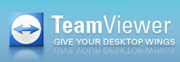 TeamViewer — Прямой конкурент предыдущему решению, правда стоит на порядок дороже. Клиент и сервер в одном файле. Ничего особенного не замечено.
TeamViewer — Прямой конкурент предыдущему решению, правда стоит на порядок дороже. Клиент и сервер в одном файле. Ничего особенного не замечено.
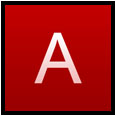
 AmmyAdmin — Русский аналог предыдущих сервисов клиент и сервер в одном файле. Внутри использует VNC. Бесплатный для некоммерческого использования.
AmmyAdmin — Русский аналог предыдущих сервисов клиент и сервер в одном файле. Внутри использует VNC. Бесплатный для некоммерческого использования.
ShowMyPC — аналогичное решение, тоже один файл для клиента и сервера, и тоже VNC.
Sub7 — это троян, который доступен публично. Попадается в списках программ удаленного доступа. А почему бы и нет :).
Прораммы для создания Конференций.
Эта тема на текущем этапе интересовала меня меньше всего. Однако, пара open source проектов засветилось:
 DimDim — появился недавно, но уже получил большое количество наград. Кроме свободной версии есть еще версия для предприятий. Из за недостатка документации по установке, она может занять вечность, за-то есть рабочий образ для VMWare. Может по всей видимости это штука много. Клиент написан на flash а значит не требует установки.
DimDim — появился недавно, но уже получил большое количество наград. Кроме свободной версии есть еще версия для предприятий. Из за недостатка документации по установке, она может занять вечность, за-то есть рабочий образ для VMWare. Может по всей видимости это штука много. Клиент написан на flash а значит не требует установки. - OpenMeetings — кажется несколько проще как в установке так и в функционале. В качестве клиента, тоже Flash.

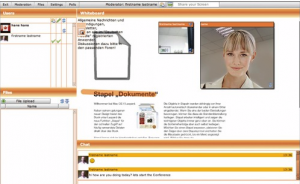
Заключение
Надеюсь, после этой статьи вы сможете быстро помочь знакомым в решении их компьютерных проблем.
И пожалуйста, напишите в комментариях свой отзыв, опыт или предложение.
Что касается меня, я предпочитаю Mikogo и AmmyAdmin (поддерживаю отечественного производителя). Ну и NetViewer немного…
Метки:Flash, справочник, деньги
Похожие статьи
- 20 мая 2008 -- Open source проекты на C# .NET. (0)
- 20 июня 2008 -- Софт, который можно использовать на работе. (5)
- 16 сентября 2009 -- Где скачать MP3 (11)
- 10 февраля 2010 -- HelloWorld на разных языках (2)
- 19 октября 2008 -- Названия свечей для EURUSD (2)
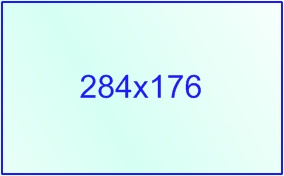

3 февраля, 2010 at 12:00
Отличный сервис, действительно очень полезная вещь, спасибо.
6 февраля, 2010 at 12:25
Добавлю в закладки. Нужно разбираться.
6 февраля, 2010 at 15:03
Спасибо за поддержку Mikogo!
Хочу отдельно заметить, что Mikogo обзавёлся русским сайтом
Mikogo — полностью бесплатное, кросплатформенное, легкое в применении и установке приложение для демонстрации экрана, , онлайн встреч, удаленного доступа и техподдержки.
Andrey
Mikogo
Twitter: @Mikogo
7 февраля, 2010 at 11:33
andrey_mikogo, сохранил в заметки))
17 февраля, 2010 at 15:39
Очень интересный материал изложен в статье — все равно что пообщался со специалистом в этой отрасли.
20 ноября, 2011 at 16:01
На мой рабочий компьтер установили showmypc говорит ли это о том, что мой работадатель будет видеть, чем я занимаюсь используя рабочий компьютер (интернет, игры и т.д.) Спасибо.
11 марта, 2012 at 14:50
Хорошая подборка, я бы добавил в неё еще бесплатный для домашнего использования ««.
24 мая, 2012 at 10:13
Добрый день. Скажите, какой именно протокол использует программа Mikogo? HTTP или HTTPS? Или другие протоколы использует?
20 августа, 2014 at 0:11
Ammyy Admin мне понравилась. Удобно, что устанавливать не надо удаленному пользователю.
26 июля, 2017 at 2:18
Использую для объединения домашней и дачной сетей вот такой способ —
Это бесплатная соединялка VPN туннелей.
У меня это единственный вариант, потому что белого IP нет, а соединение снаружи закрыто провайдером, хотя ddns и работает, но толку никакого
Насчет скорости не проверял, но мою камеру с дачи нормально показывает на домашнем телевизоре. Вдруг кому-то поможет